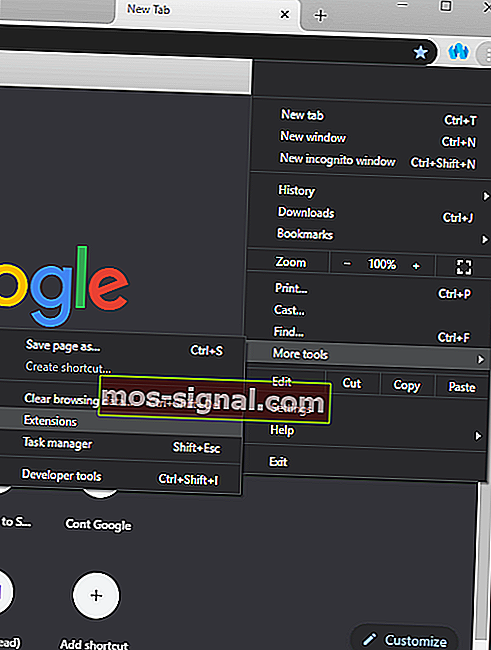Ваша панель инструментов не отображается в Google Chrome? Попробуй это
- Google Chrome в настоящее время является одним из самых надежных браузеров, что подтверждают пользователи во всем мире.
- Исправить ошибки Chrome относительно просто, и сегодня мы покажем вам, что делать, если ваша панель инструментов отсутствует в браузере.
- Чтобы решить эту проблему, убедитесь, что вы не используете Chrome в полноэкранном режиме, и проверьте свои расширения. Другой вариант - попробовать Opera.
- Эта статья - лишь часть нашего Chrome Hub. Поэтому, если вы ищете более полезные руководства, мы предлагаем вам также ознакомиться с ним.

Google Chrome - один из самых популярных веб-браузеров, доступных в настоящее время. Он быстрый, эффективный, имеет обширную поддержку надстроек и многое другое.
Однако это все еще программное обеспечение, и программное обеспечение всегда может иметь ошибки и проблемы. В случае Google Chrome некоторые пользователи сообщили, что их панель инструментов исчезла.
Эта проблема довольно серьезна, учитывая, что пользователь мало что может сделать в Chrome без доступа к панели инструментов.
Вот почему мы создали эту подробную статью, чтобы предоставить вам все возможные исправления этой проблемы с браузером.
Как сделать так, чтобы панель инструментов Chrome снова отображалась?
1. Попробуйте другой браузер.

Есть основания ожидать, что панель инструментов будет отображаться в вашем браузере. Если этого не происходит в Google Chrome, попробуйте вместо этого Opera.
Просто установите его с помощью ссылки ниже, и вам автоматически будет предложено импортировать все ваши данные из предыдущего браузера.
Вы можете дополнительно настроить функциональность Opera с помощью расширений. Посмотрите прогноз погоды прямо на панели инструментов браузера, если вы хотите или наслаждайтесь автоматическим переводом страниц.
Помимо всего этого, имейте в виду, что Opera ставит вашу конфиденциальность на первое место - ее бесплатный VPN сокращает онлайн-отслеживание, а блокировщик трекера защищает вас от аналитических скриптов и других новых методов сбора данных.

Опера
Если панель инструментов не отображается в Google Chrome, подумайте об использовании другого браузера. Опера вас не разочарует! Получить бесплатно Посетить веб-сайт2. Запустите проверку на вирусы.

В некоторых редких случаях отсутствие панели инструментов является не чем иным, как явным признаком того, что ваш компьютер заражен вредоносным ПО.
Обратите внимание, что некоторые вредоносные программы, такие как вирусы, шпионское ПО и трояны, могут легко проникнуть в вашу систему, даже если вы думаете, что вы защищены.
Таким образом, запуск сканирования на вирусы с использованием хорошего антивируса, такого как программа BullGuard, может быстро решить проблему с отсутствующей панелью инструментов.
Помимо простой идентификации любой из ранее упомянутых угроз, он включает в себя расширенное машинное обучение и фильтрацию вредоносных URL-адресов.

BullGuard
BullGuard - лучший антивирус, который предотвращает заражение вашего компьютера. Попробуйте прямо сейчас! $ 23,99 / год Получите бесплатно3. Включите и выключите полноэкранный режим Chrome.

Chrome можно использовать в обычном оконном режиме или в полноэкранном режиме. Однако в полноэкранном режиме панель инструментов может исчезнуть, в зависимости от того, какой у вас компьютер.
Вы можете включать и выключать полноэкранный режим, нажимая F11.
3. Включите панели инструментов расширения.
- Запустите Google Chrome .
- Нажмите кнопку меню .
- Похоже на 3 вертикальные точки.
- Выберите Дополнительные инструменты.
- Щелкните Расширения.
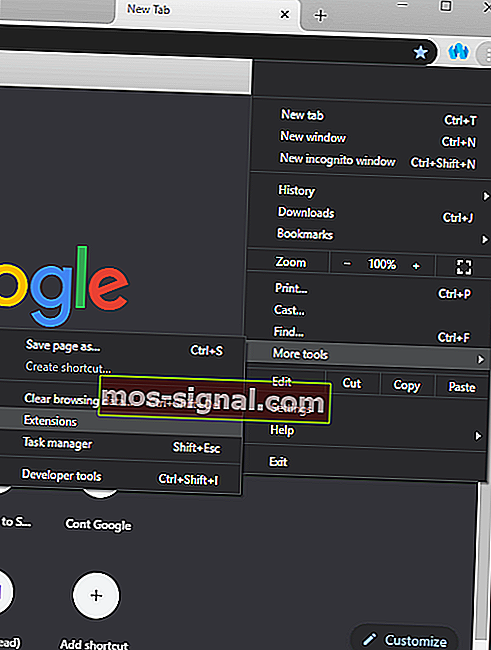
- Откроется меню со всеми расширениями, установленными на вашем клиенте Chrome.
- Найдите расширение панели инструментов.
- Включите панель инструментов, нажав на ползунок рядом с ней.
- Также нажмите Разрешить в режиме инкогнито.
4. Включите панель закладок.

- Запустите Google Chrome.
- Щелкните значок меню .
- Выберите Закладки.
- Щелкните Показать панель закладок.
- Кроме того, это также может быть сделано с помощью Ctrl + Shift , + B сочетание клавиш.
5. Переустановите Google Chrome.

Если ни одно из упомянутых выше решений не может решить проблему с отсутствующей панелью инструментов, вам также следует подумать о полной переустановке Google Chrome. Как только это будет сделано, у вас больше не будет никаких проблем.
Вам удалось решить проблему? Не стесняйтесь сразу же оставлять нам сообщение в разделе комментариев.
Кроме того, обращайтесь к приведенным ниже советам всякий раз, когда ищете дополнительную информацию о:
- Отсутствует панель инструментов Chrome. Если это тоже ваша проблема, вы явно хотите вернуть панель инструментов в Google Chrome. Попробуйте запустить быструю проверку на вирусы или включить панели инструментов расширения.
- Показать панель инструментов в Chrome - Показать панель инструментов в вашем браузере, еще один изящный трюк - включать и выключать полноэкранный режим Chrome.
- Панель инструментов на панели инструментов Chrome / Chrome. Чтобы легко избавиться от панели инструментов Chrome, сначала нажмите кнопку с тремя вертикальными линиями рядом с адресной строкой Chrome и выберите « Настройки»> «Расширения» . Найдите расширение для панели инструментов, а затем снимите флажок рядом с « Включить», чтобы его можно было легко отключить.
- Отсутствует панель инструментов Google. Восстановление отсутствующей панели инструментов Google в веб-браузере вашего компьютера не займет так много времени. Ознакомьтесь с приведенными выше советами или воспользуйтесь Opera, и вы никогда не столкнетесь с такими проблемами.
Часто задаваемые вопросы: узнайте больше о Google Chrome
- Как вернуть панель инструментов в Google Chrome?
Чтобы вернуть панель инструментов в Google Chrome, убедитесь, что ваши расширения не мешают ей. Если проблема не в расширениях, возможно, вам придется переустановить Chrome.
- Почему мои расширения не отображаются в Chrome?
Не все расширения добавляют кнопку рядом с адресной строкой в Chrome. Если расширение установлено, оно должно появиться на странице расширений в Chrome.
- Как сделать расширения Chrome видимыми?
Чтобы расширения отображались в Chrome, просто измените размер области расширения в правом верхнем углу рядом с адресной строкой в Chrome.
- Как исправить расширения Google Chrome?
Чтобы исправить расширения Chrome, нажмите кнопку «Меню» и выберите « Дополнительные инструменты»> «Расширения» . Теперь выберите расширение, которое вы хотите исправить, и выберите параметр « Восстановить» . Или просто переустановите расширение.
Примечание редактора : этот пост был первоначально опубликован в апреле 2020 года и с тех пор был переработан и обновлен в августе 2020 года для обеспечения свежести, точности и полноты.